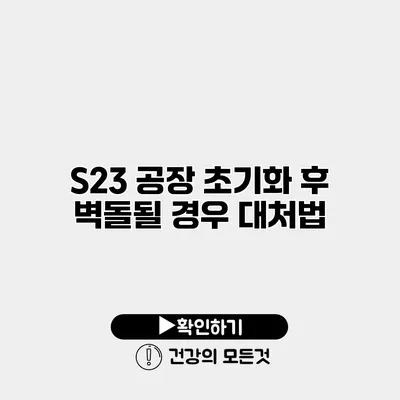벽돌이 된 스마트폰을 다시 되살릴 가능성을 아는 것은 브랜드와 관계없이 모든 스마트폰 사용자의 핵심 지식이에요. 특히, 삼성의 S23 모델은 높은 성능과 기술력이 돋보이지만, 공장 초기화로 인해 벽돌이 될 수도 있는 위험이 존재하죠. 그렇다면 S23 공장 초기화 후 벽돌된 경우, 어떻게 대처할 수 있을까요?
✅ 아이폰 배터리 충전 문제의 숨겨진 원인을 알아보세요.
S23 벽돌의 원인
공장 초기화가 무엇인가요?
공장 초기화는 스마트폰을 초기 상태로 되돌리는 과정으로, 모든 데이터 및 설정이 삭제되며 기본 프로그램만 남겨져요. 이는 구형 기기를 새것처럼 만들기 위해 사용되지만, 때때로 오류가 발생해 벽돌 상태가 될 수 있죠.
벽돌화의 유형
- 소프트 벽돌: 시스템 부팅은 되지만, 정상적인 사용이 어려운 경우. 보통 오류로 인해 기능 사용에 제약이 생기는 상태를 의미해요.
- 하드 벽돌: 시스템이 전혀 부팅되지 않는 상태로, 기기가 완전히 멈춘 상태를 뜻해요.
✅ 보일러 에러코드를 쉽게 해결하는 방법을 알아보세요.
벽돌 상태에서의 대처 방법
소프트 벽돌일 경우
재부팅 시도하기
대부분의 소프트 벽돌 상태는 간단한 재부팅으로 해결될 수 있어요. 전원 버튼을 길게 눌러 보세요.
복구 모드 진입
복구 모드로 진입하면 기초적인 시스템 진단 및 수정을 시도할 수 있어요. 이를 위해서는 아래의 단계를 따르세요:
- 전원 끄기
- 전원 버튼과 볼륨 업 버튼를 동시에 누르세요.
- 삼성 로고가 나타날 때까지 버튼을 누르고 있다가 놓으세요.
복구 모드에서 ‘Wipe Cache Partition’ 옵션을 선택하면, 시스템 캐시를 삭제하여 문제를 해결할 수 있어요.
하드 벽돌일 경우
Odin 프로그램 사용하기
하드 벽돌 상태라면, Odin 프로그램을 사용하여 기본 소프트웨어를 재설치해야 할 수 있어요. 다음은 기본 절차예요:
- PC에 Odin 설치하기
- 삼성 드라이버 설치하기
- S23를 다운로드 모드로 진입시키기 (전원 끄기, 볼륨 다운 + 전원 버튼 누르기)
- Odin을 실행하고 S23를 PC에 연결하세요.
- Odin에서 커스텀 복구 파일을 선택한 다음, 시작 버튼을 클릭하여 플래싱을 진행하세요.
Odin 사용 시 주의사항이 필요해요. 이 과정에서 실수하면 기기에 더 큰 문제가 발생할 수 있으므로 충분한 주의가 필요하답니다.
✅ 클라우드 데이터 보호를 위한 필수 전략을 알아보세요.
벽돌 및 데이터 손실 방지 방법
- 정기적인 백업: 구글 드라이브, 삼성 클라우드 등을 이용해 데이터를 정기적으로 백업하세요.
- 소프트웨어 업데이트: 최신 업데이트를 유지하여 시스템 안정성을 도모하세요.
- 신뢰할 수 있는 앱 사용: Play 스토어에서 검증된 위치의 앱만 다운로드하세요.
벽돌 상태 해결 요약
| 상태 | 대처 방법 |
|---|---|
| 소프트 벽돌 | 재부팅, 복구 모드 진입 |
| 하드 벽돌 | Odin 프로그램 사용 |
결론
S23 스마트폰은 많은 사용자들에게 높은 만족도를 주지만, 공장 초기화 후 벽돌되는 경우는 그들의 불안 요소가 되기도 해요. 이런 상황에서 적절한 대처 방법을 알고 계신다면, 문제가 발생했을 때 빠르게 대응할 수 있답니다. 이제 공장 초기화 후 벽돌되는 문제 해결 방법을 알아두셨으니, 언제든지 필요할 때 활용해 보세요!
지금 당장 백업부터 시작해 보시길 권장할게요. 데이터의 소중함, 잘 아시죠?
자주 묻는 질문 Q&A
Q1: S23 스마트폰이 벽돌되는 이유는 무엇인가요?
A1: S23 스마트폰은 공장 초기화 과정에서 오류로 인해 벽돌 상태가 될 수 있으며, 이는 소프트 벽돌과 하드 벽돌로 나뉩니다.
Q2: 소프트 벽돌 상태에서는 어떻게 대처해야 하나요?
A2: 소프트 벽돌인 경우, 전원 버튼을 길게 눌러 재부팅을 시도하거나 복구 모드에 진입하여 ‘Wipe Cache Partition’ 옵션을 선택해 문제를 해결할 수 있습니다.
Q3: 하드 벽돌 상태일 때는 어떤 방법을 사용해야 하나요?
A3: 하드 벽돌 상태라면 Odin 프로그램을 사용하여 기본 소프트웨어를 재설치해야 하며, 이 과정에서는 주의가 필요합니다.